Lockdown på Android er en fin måte å holde uønskede brukere borte fra enheten din. Selv om du har lagt til noens fingeravtrykk, ansikt eller stemme slik at de kan få tilgang til enheten din, men takket være låsing er alle disse funksjonene deaktivert.
Lockdown er også en fin måte å holde samtalene dine private siden den også blokkerer alle skjermvarsler. På den måten vil ingen kunne se WhatsApp-samtalene dine. Det er en fin måte å holde informasjonen din trygg i løpet av sekunder.
Hva er Lockdown i Android Pie?
Hvis du noen gang blir tvunget til å låse opp telefonen din ved å bruke opplåsingsalternativer med stemmen, fingeravtrykket eller ansiktet, er låsing alternativet som skal holde dataene dine trygge.
Det lockdown gjør er at den deaktiverer alle disse funksjonene, så den eneste måten du kan låse opp telefonen på er med enhetens hovedmønster, PIN-kode eller passord.
Hvordan aktivere låsing
Ved å slå på låsing vil du også se låsealternativet hver gang du vil starte på nytt eller slå av enheten. For å legge den der må du gå til:
- Innstillinger
- Sikkerhet og plassering
- Låseskjerminnstillinger
- Slå på Vis låsealternativ
Hvis disse alternativene ikke er på enheten din, prøv å gå til:
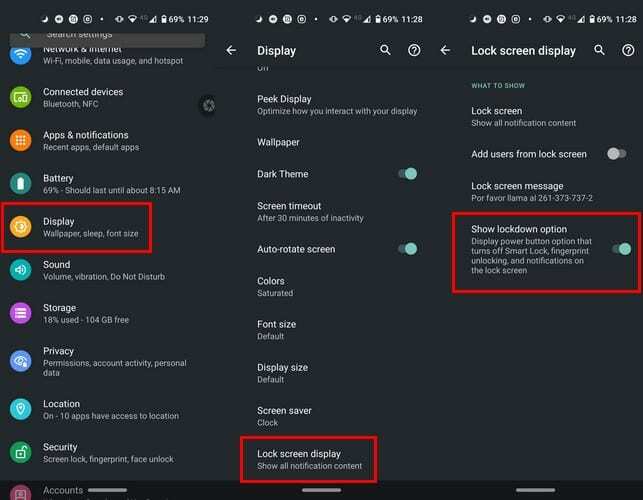
- Innstillinger
- Vise
- Avansert
- Sveip ned til låseskjermvisning
Så snart du slår på dette alternativet, vil låsealternativet vises med strømmen av, omstart, skjermbilde og nødalternativ.
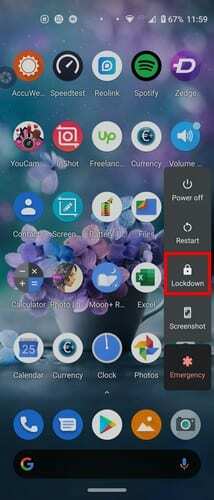
Husk at du må aktivere den hver gang du vil bruke den. Hvis du bare trenger å bruke det en gang i blant, vil det ikke være like ubehagelig som for de som trenger å bruke det regelmessig.
Konklusjon
Noen ganger har du bare noen få sekunder på deg til å beskytte dataene dine. Takket være lockdown kan du holde dataene dine trygge på sekunder. Tror du lockdown er nyttig? Del dine tanker med meg i kommentarene nedenfor.